电脑颜色不正常怎么调
1、点击显示设置
进入Windows电脑页面后右键点击桌面空白处,在弹出的窗口中点击【显示设置】。
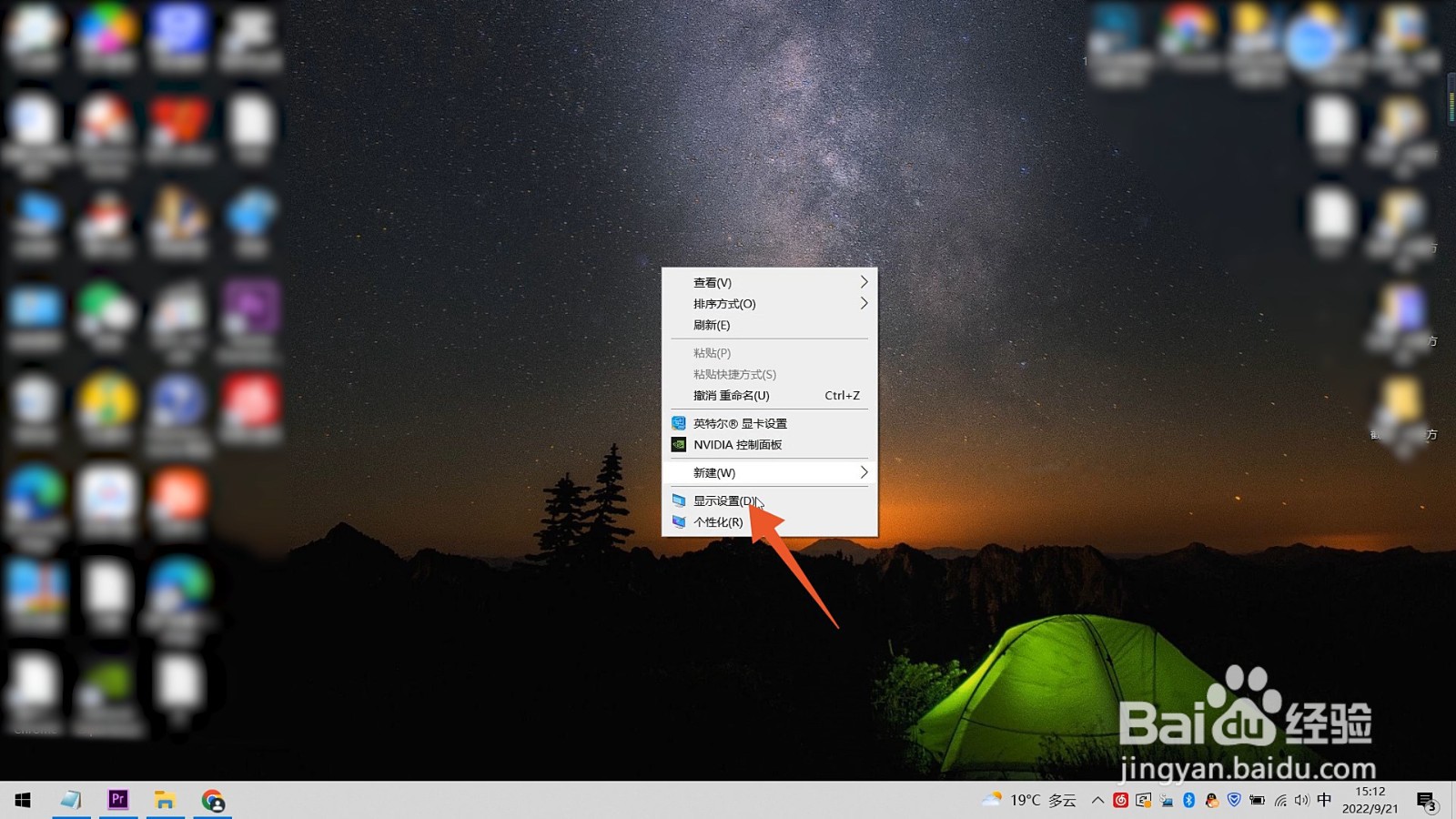
2、点击高级显示设置
打开显示设置页面后,点击右侧面板中的【高级显示设置】。
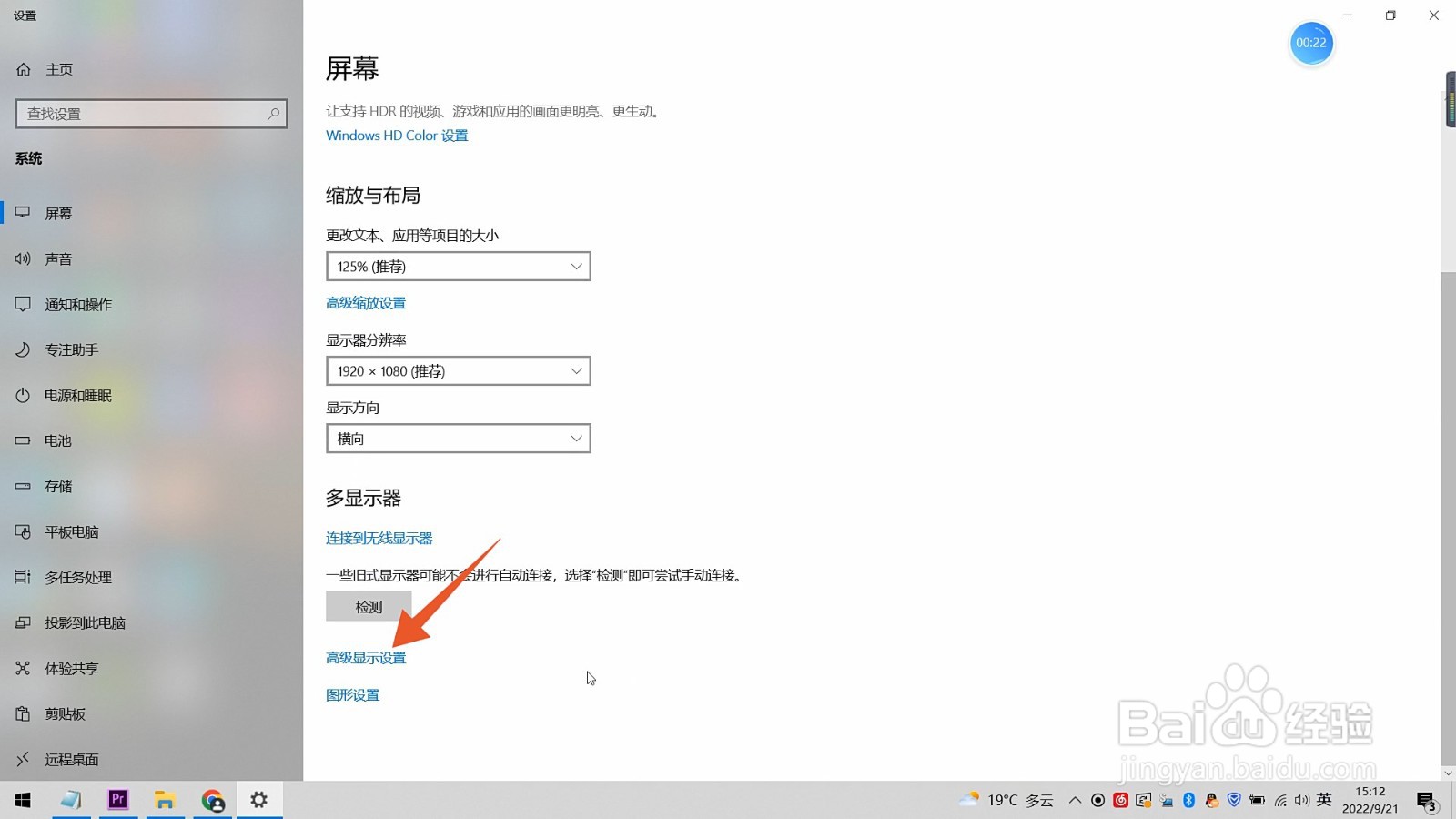
3、点击显示适配器
进入高级显示设置页面后,点击页面下方的【显示适配器属性】。
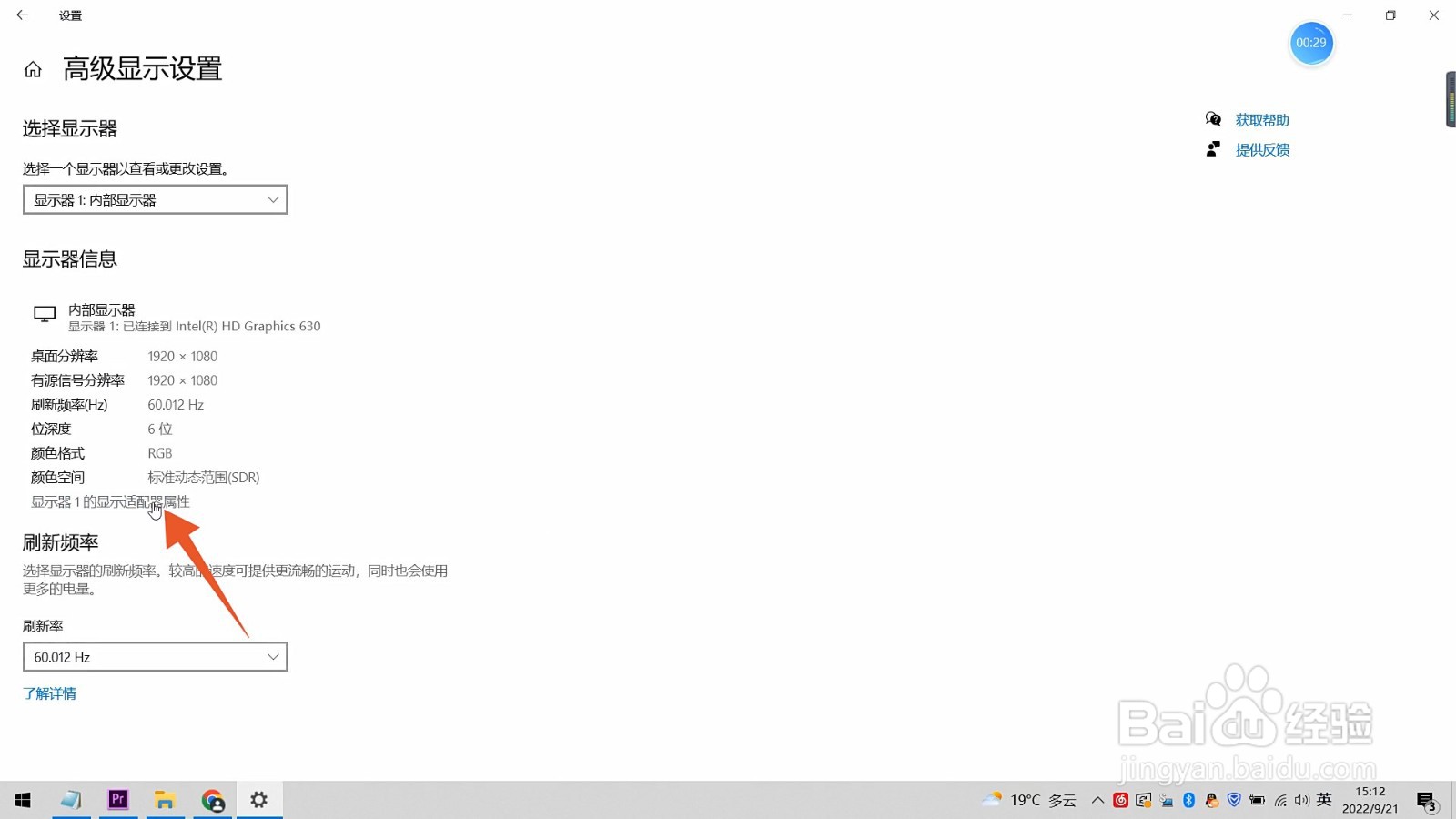
4、点击颜色管理
打开新窗口后,点击页面上方的【颜色管理】,切换页面后再次点击【颜色管理】。
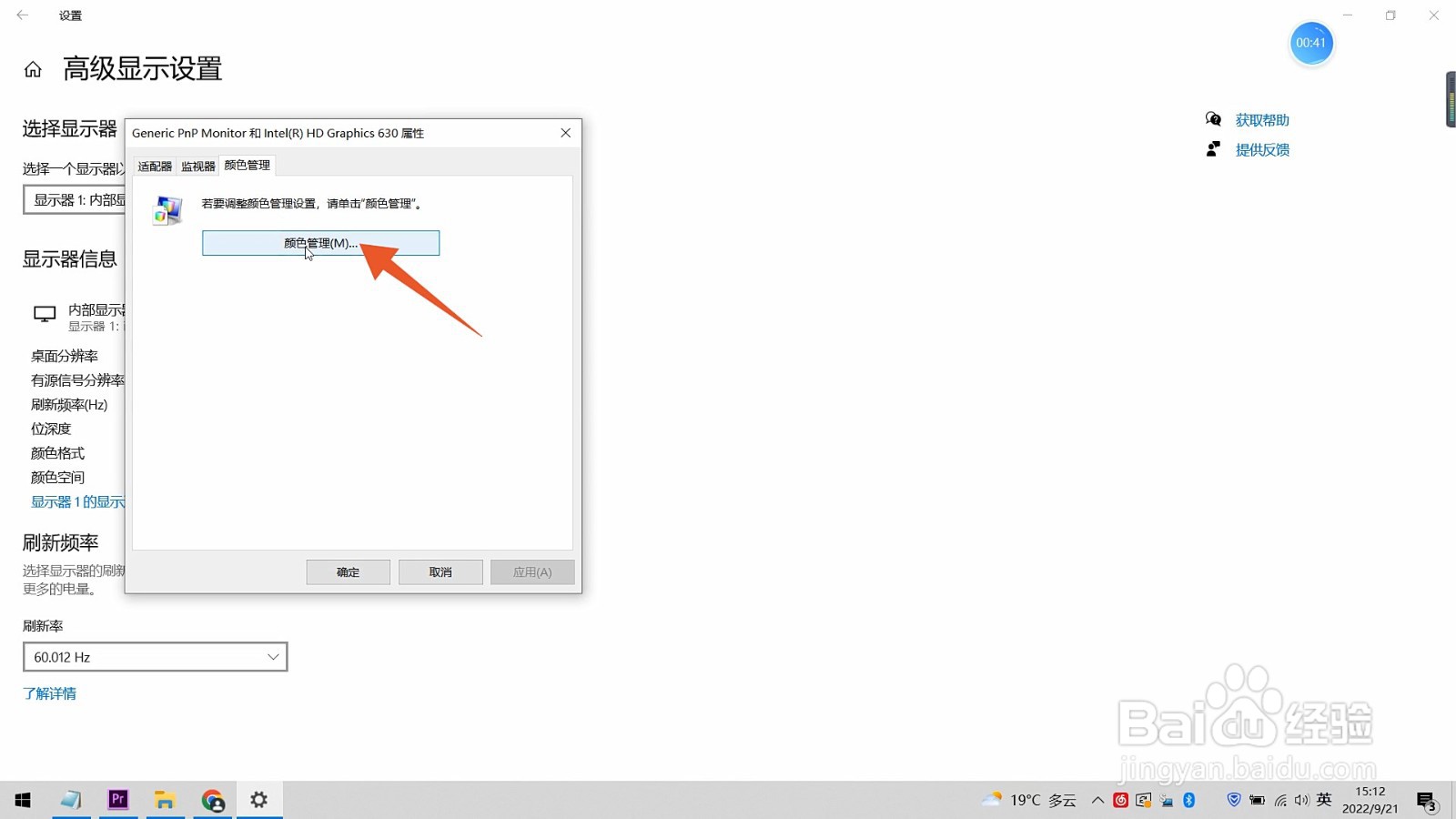
5、点击校准显示器
在跳转的新页面中点击上面的【高级】,进入高级页面后点击下面的【校准显示器】。
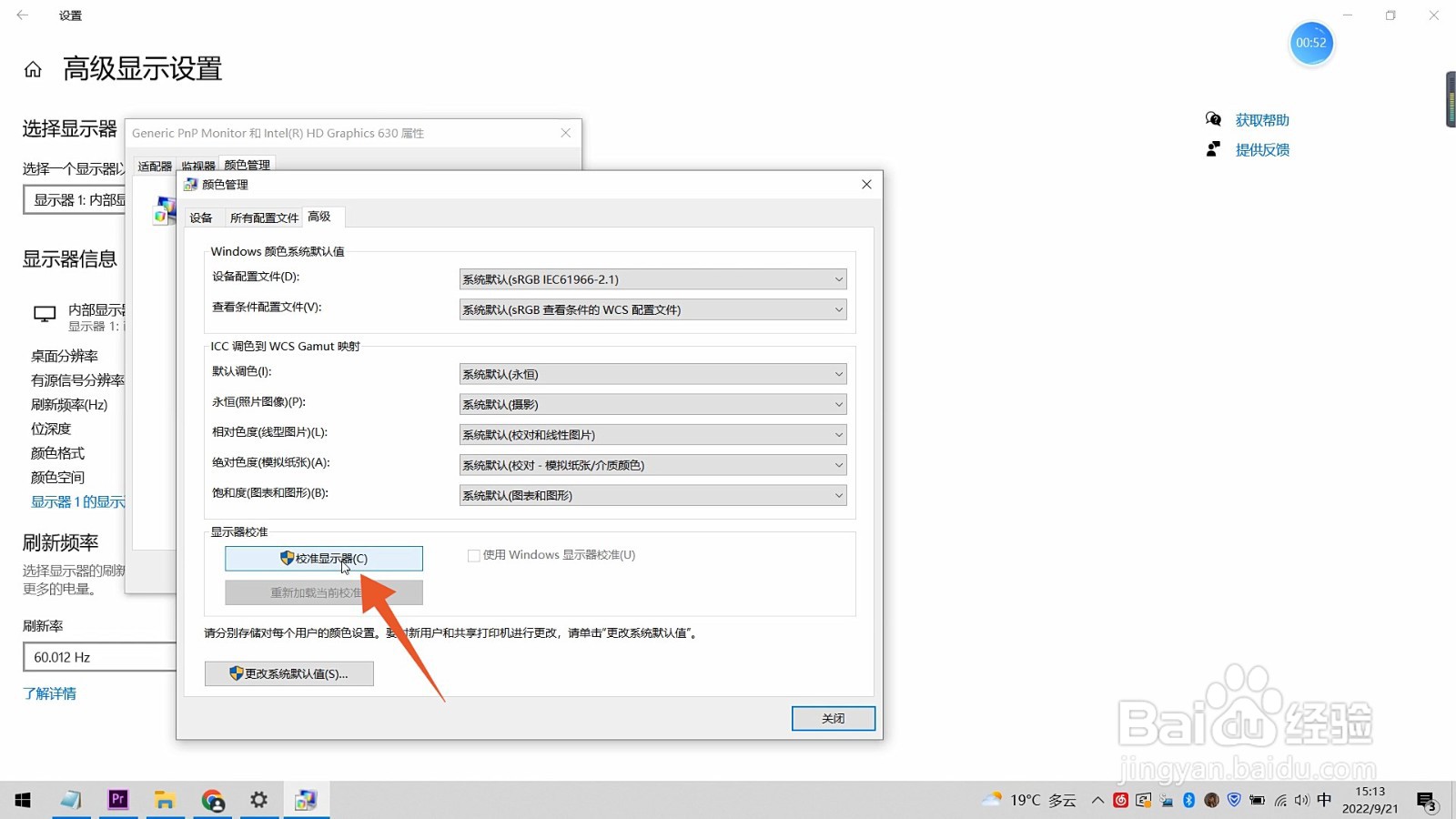
6、点击下一页
打开显示颜色校准页面后,点击右下角的【下一页】完成颜色校准即可。
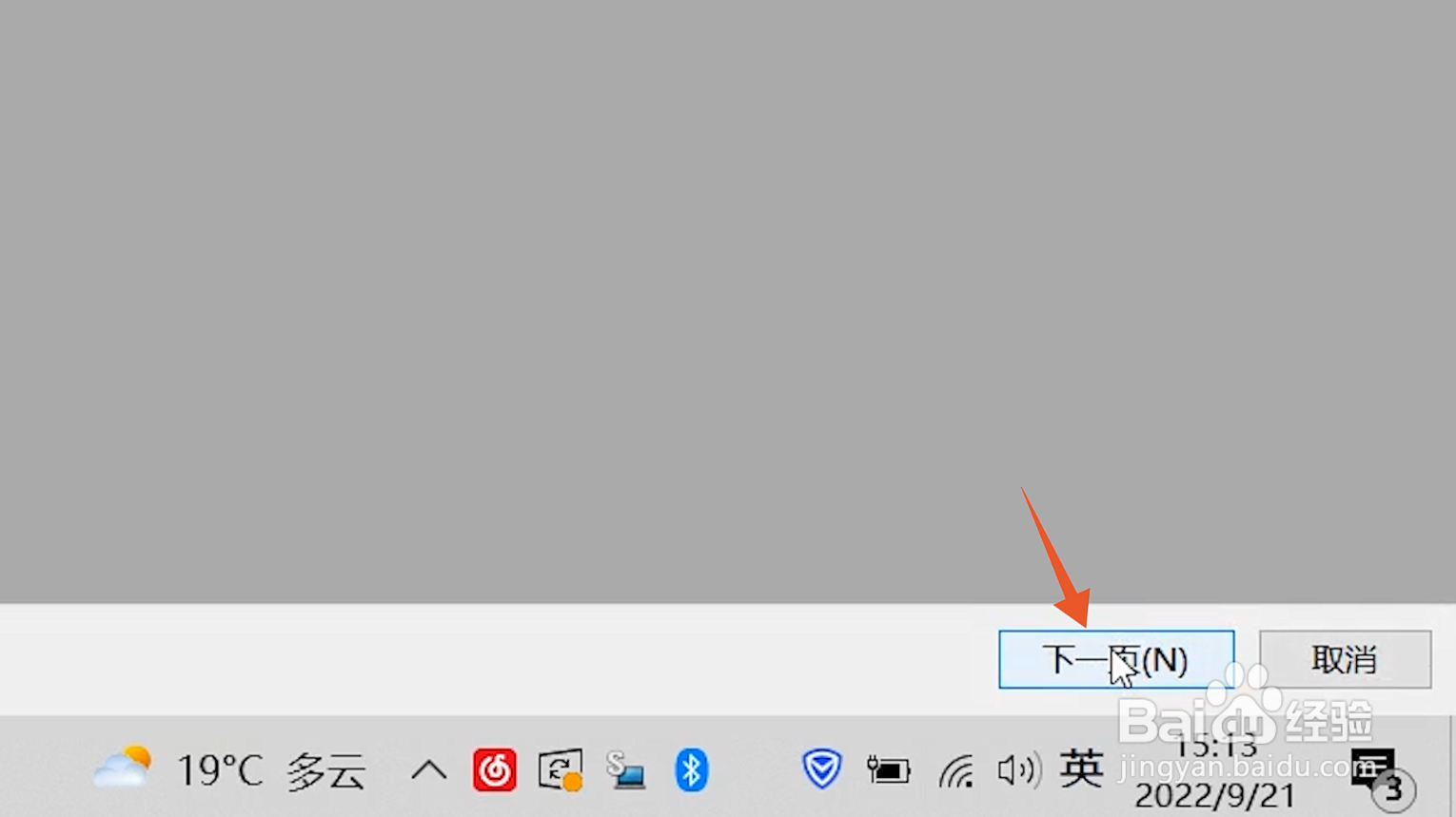
1、点击设置
进入Windows电脑页面后点击左下角的win图标,在弹出的菜单栏中点击【设置】。
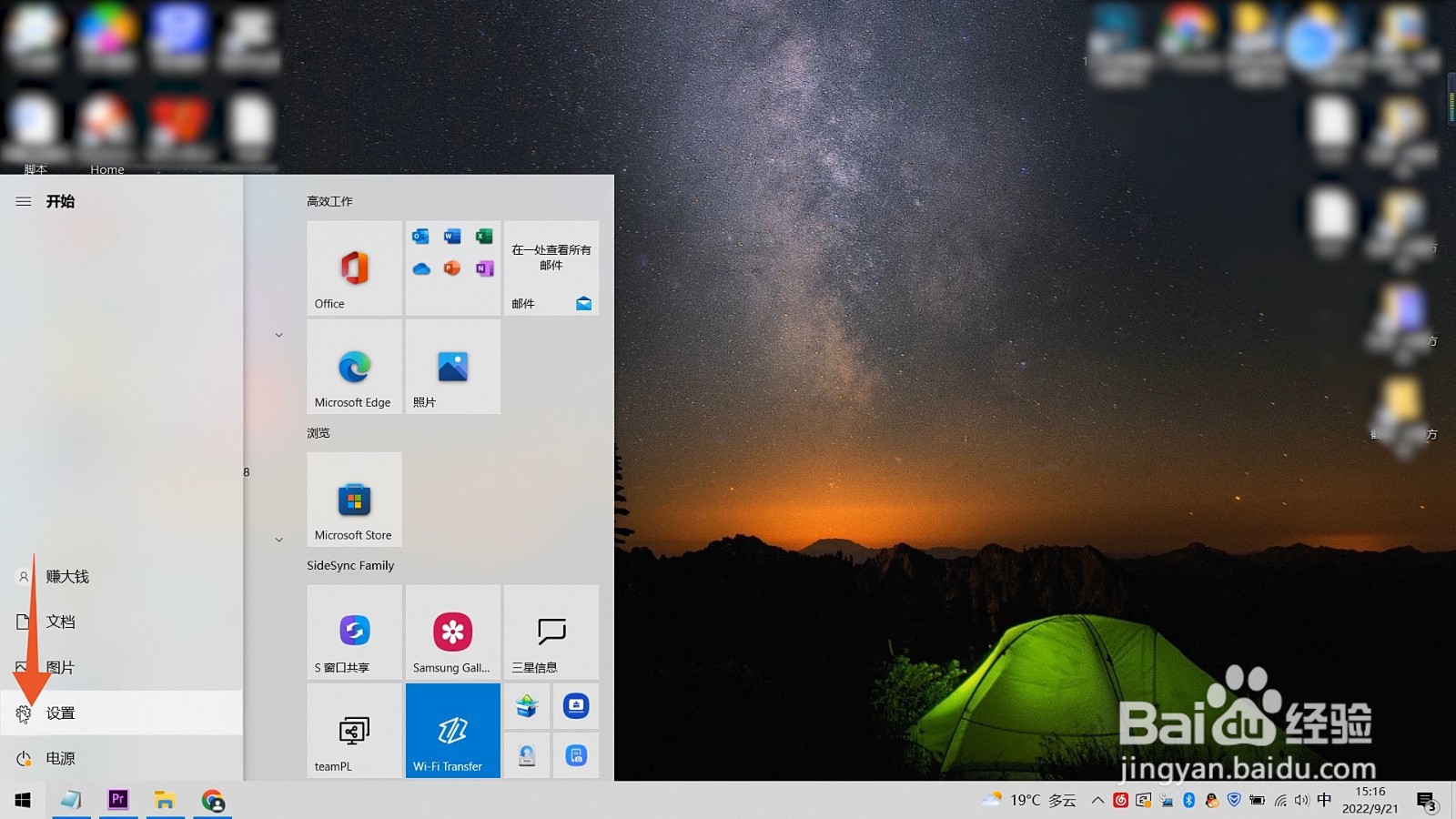
2、点击控制面板
打开设置页面后在搜索栏中输入“控制面板”,并点击进入。
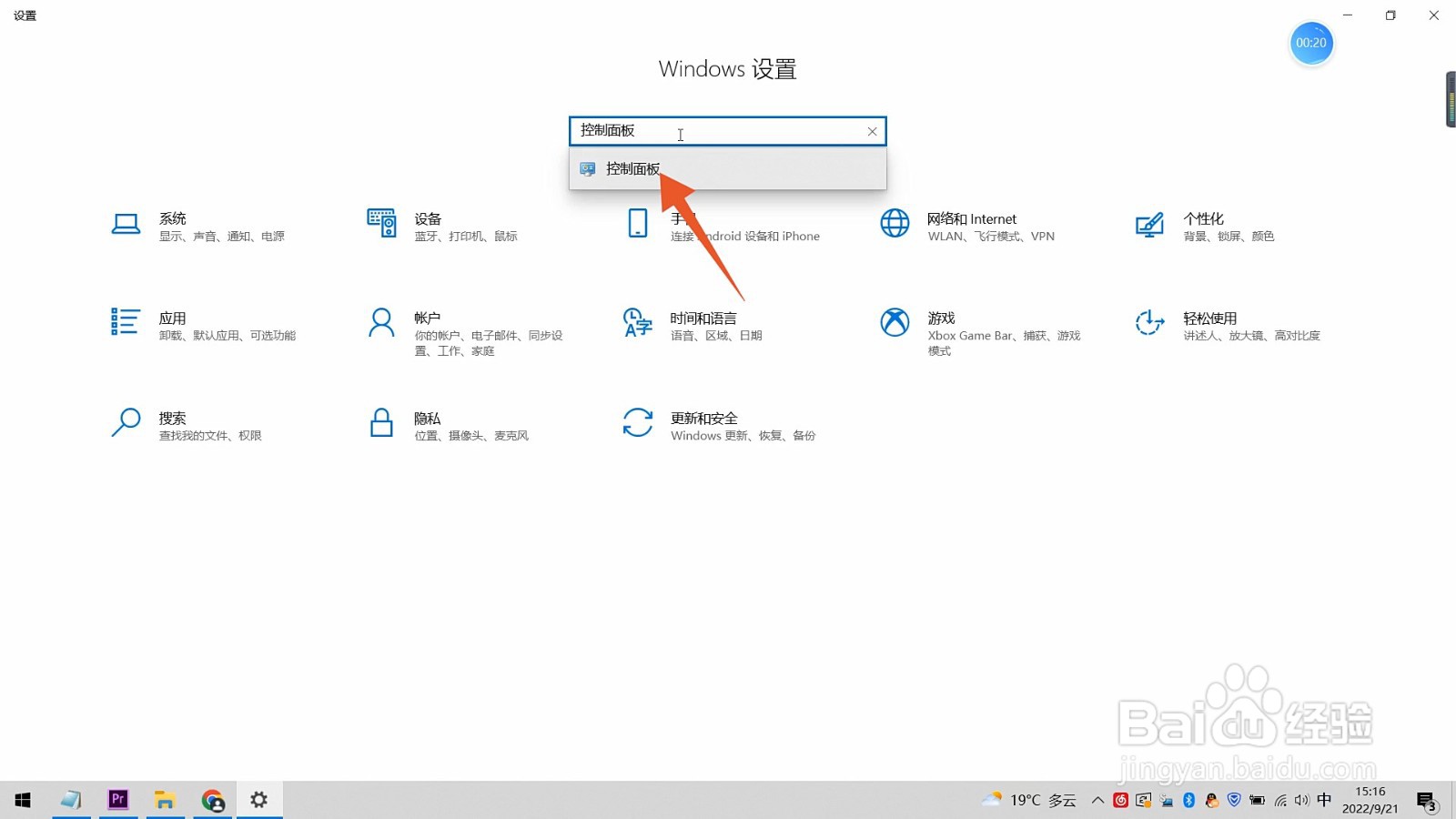
3、搜索颜色管理
进入控制面板窗口后,在右侧搜索栏中输入“颜色管理”进行搜索。
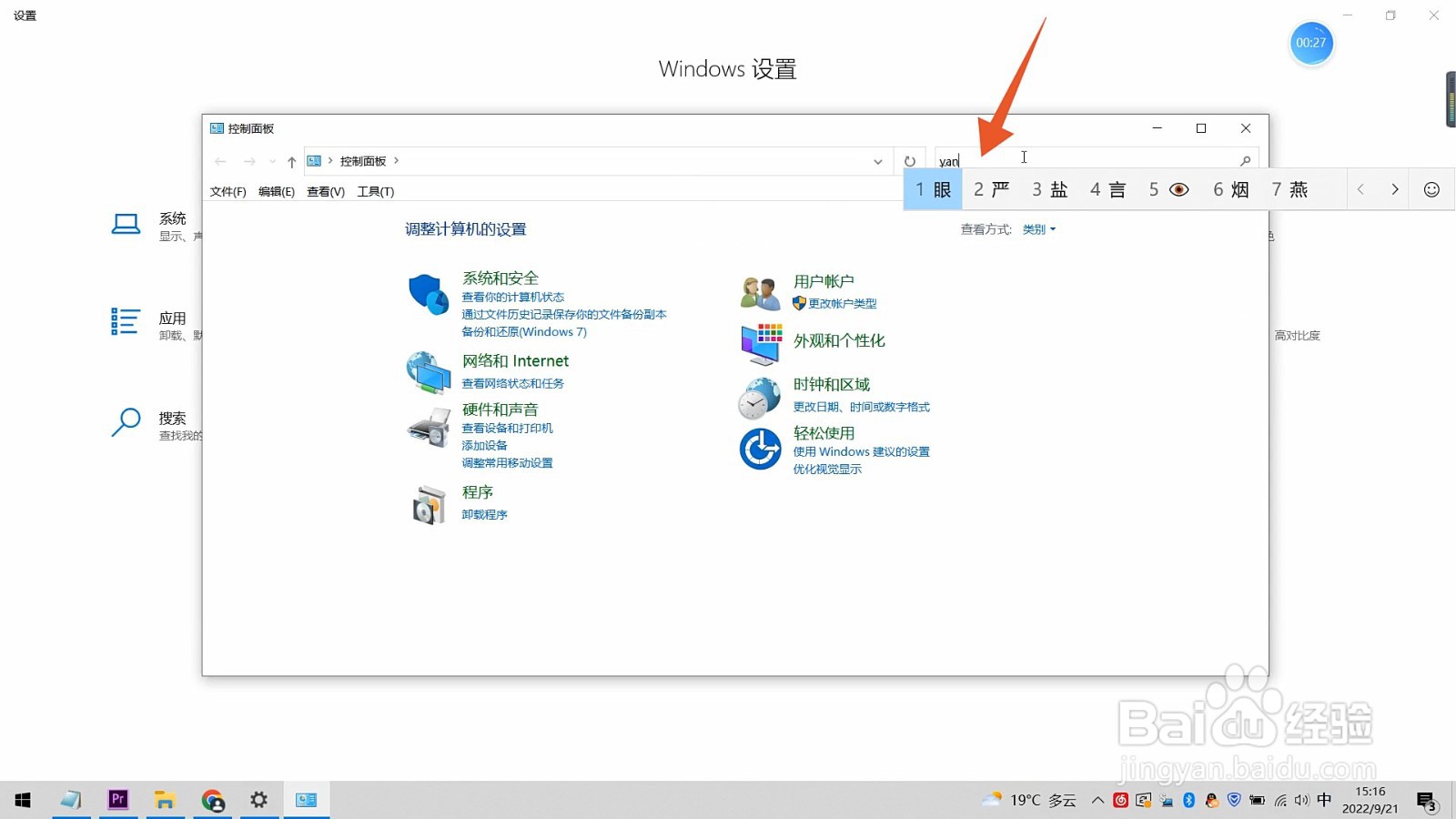
4、点击高级
搜索完成后点击【颜色管理】,打开颜色管理页面后点击上方的【高级】。
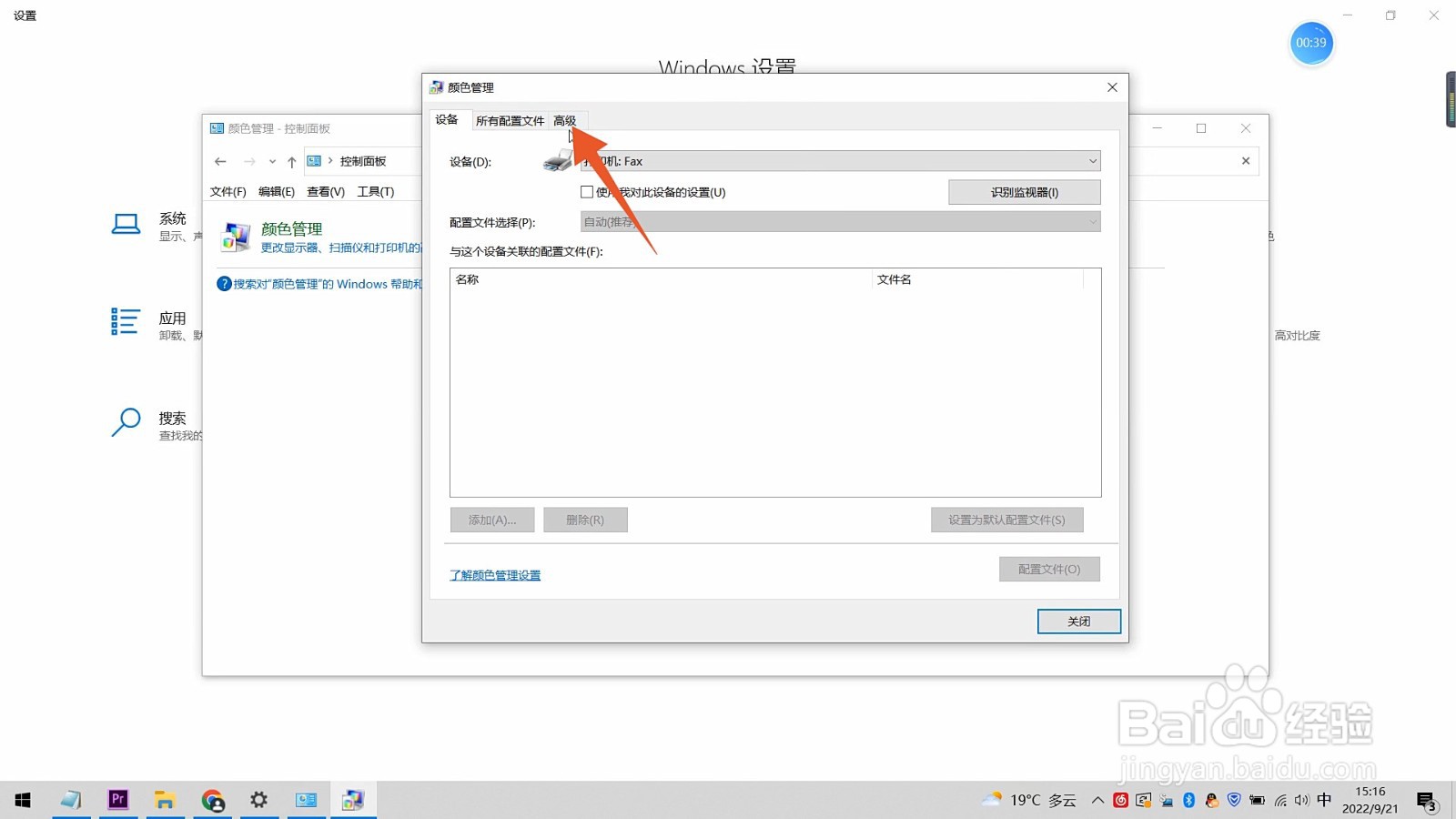
5、点击校准显示器
在高级页面中点击【校准显示器】,并点击【下一页】完成颜色校准即可。

1、点击系统偏好设置
进入mac电脑页面后点击左上角的苹果图标,在菜单栏窗口中点击【系统偏好设置】。
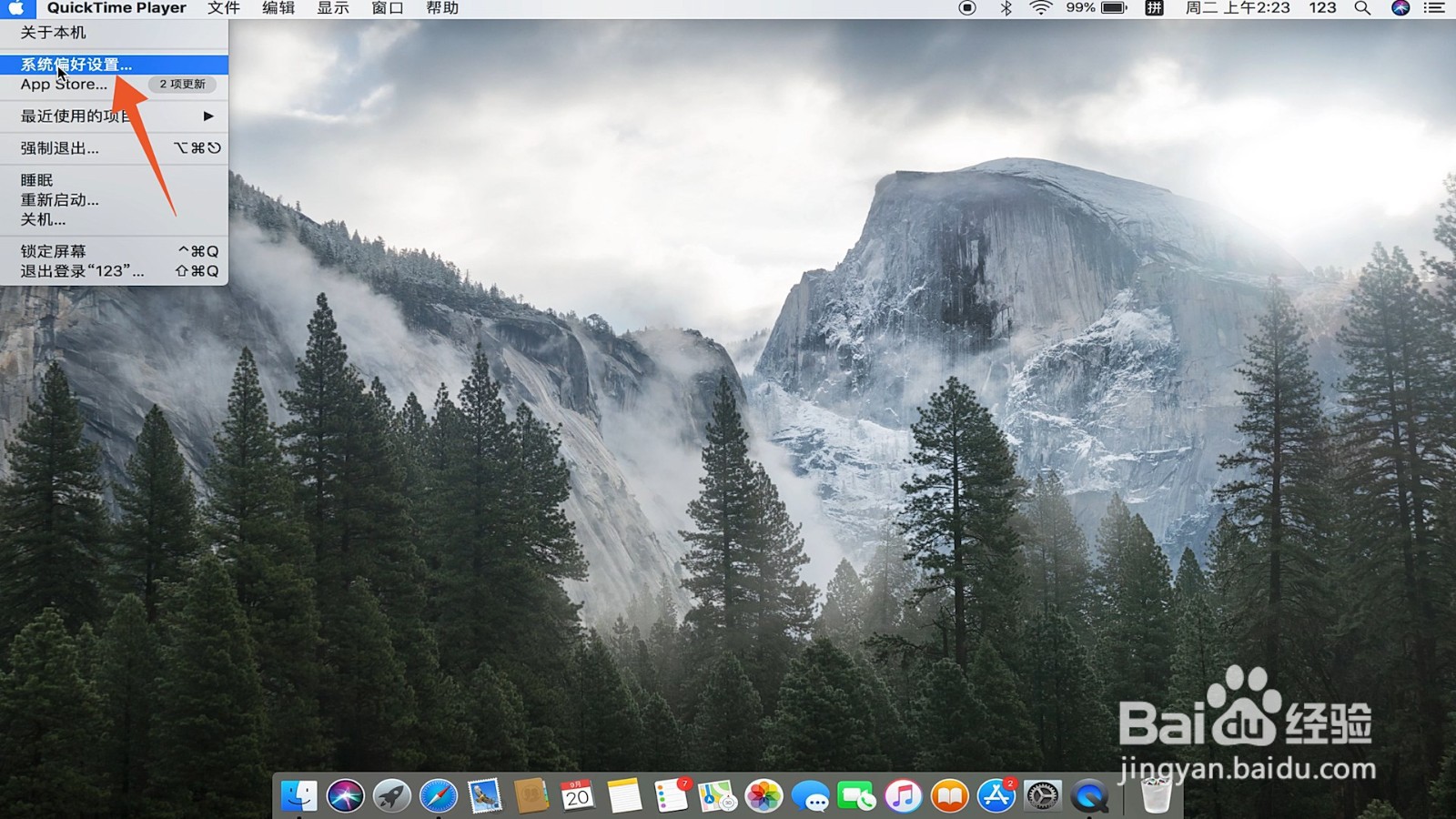
2、点击显示器
打开系统偏好设置页面后,找到并点击页面中的【显示器】。
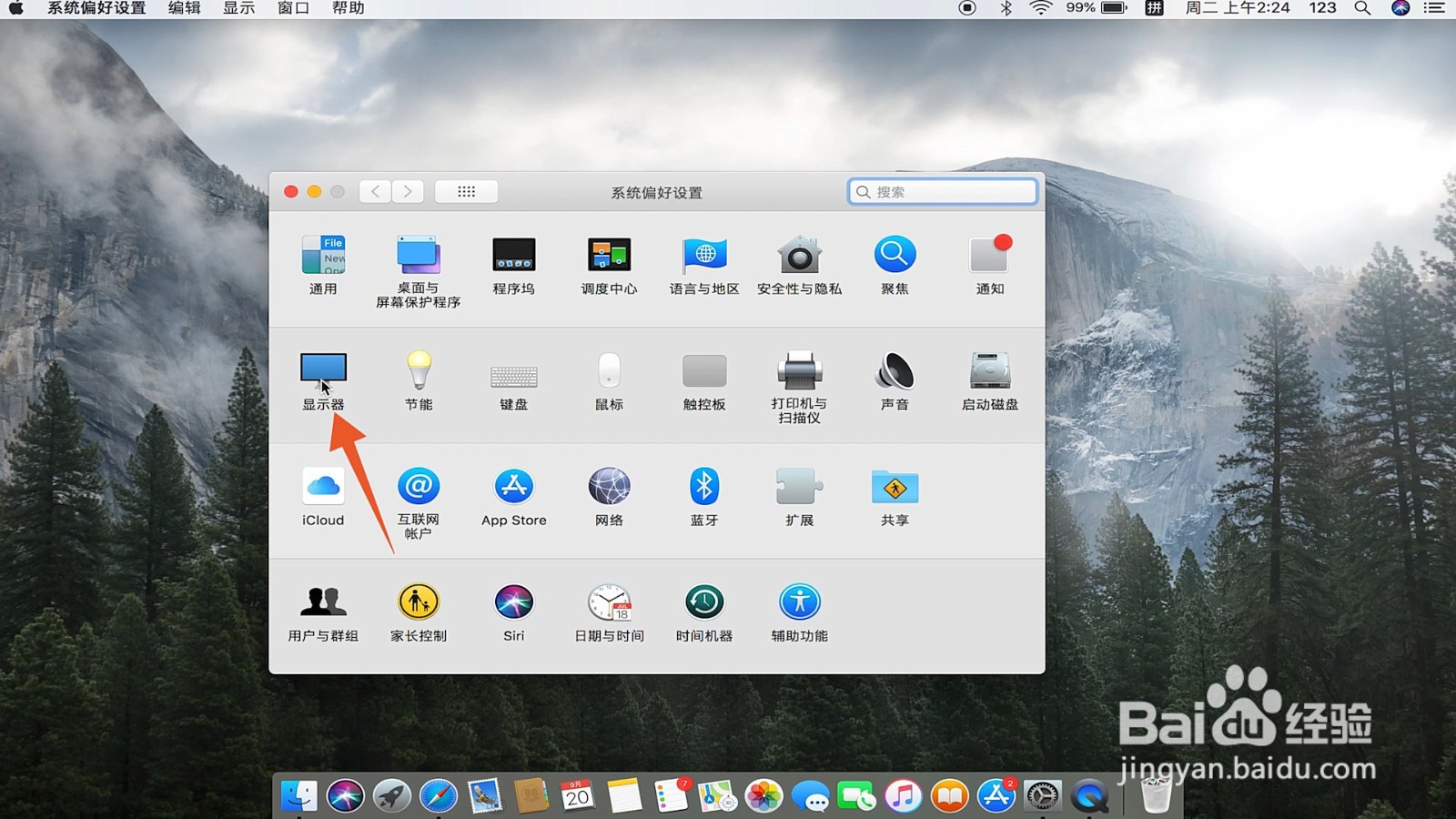
3、点击颜色
进入显示器页面后,点击上方的【颜色】选项。
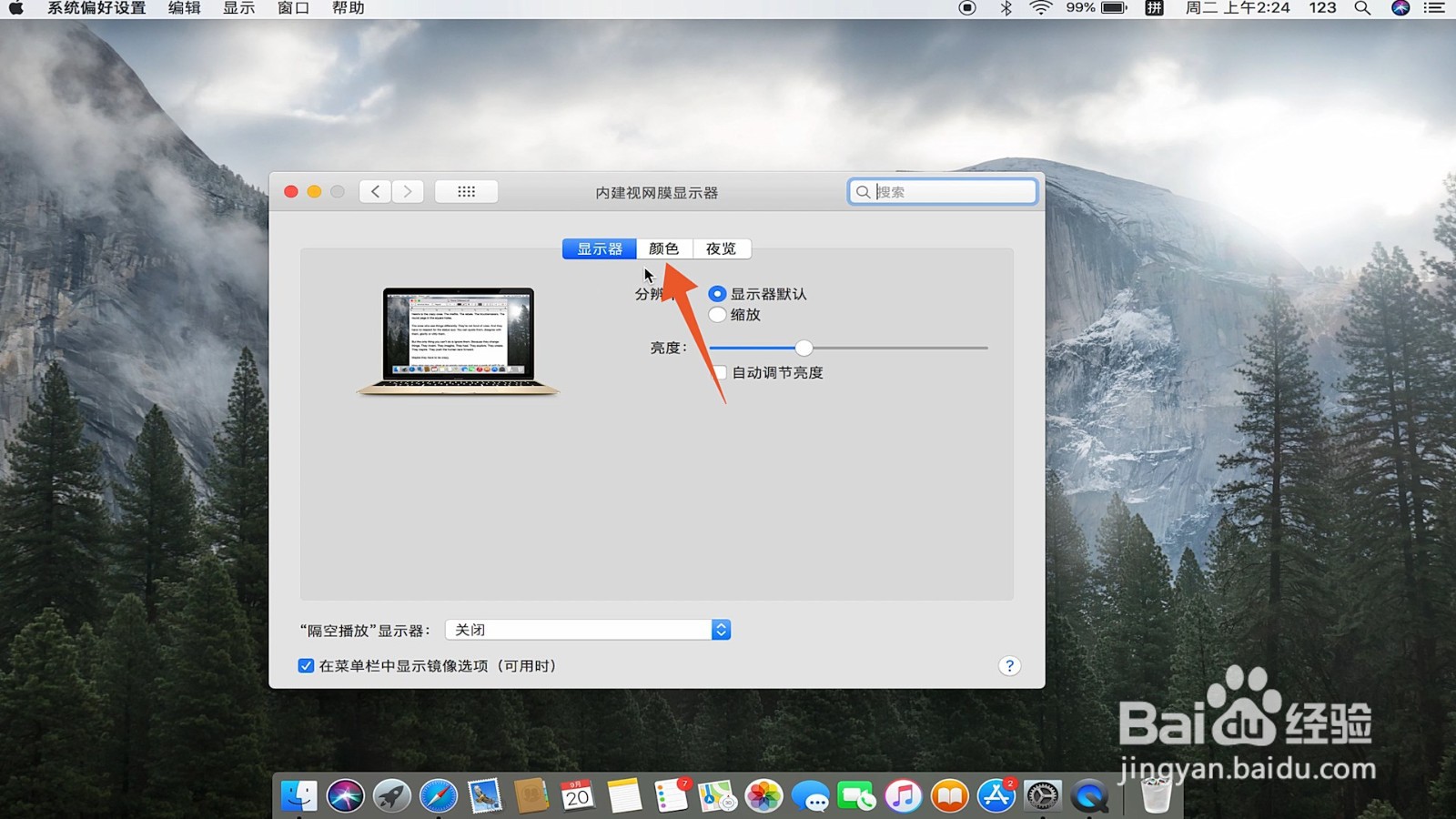
4、点击彩色LCD
打开颜色页面后,选择并点击显示描述文件中的【彩色LCD】即可。
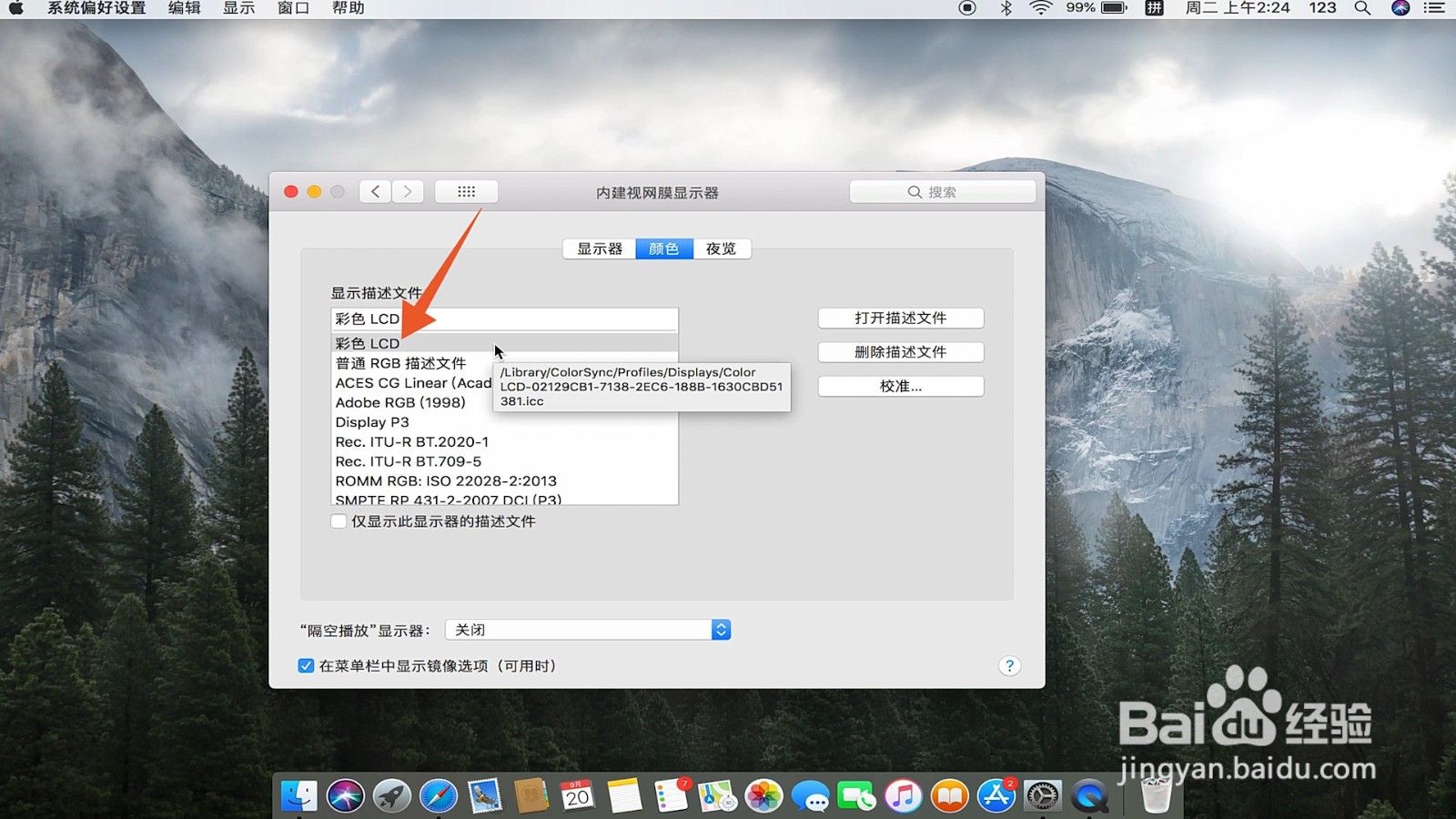
声明:本网站引用、摘录或转载内容仅供网站访问者交流或参考,不代表本站立场,如存在版权或非法内容,请联系站长删除,联系邮箱:site.kefu@qq.com。
阅读量:151
阅读量:193
阅读量:104
阅读量:22
阅读量:100